EditPlus中文绿色版是一款电脑编程工具,该软件支持HTML、CSS、PHP等多种编辑语法高亮显示,多窗口工作,自动保存内容,还能定制语法文件,支持更多语言,快下载使用吧!
软件介绍
如果你是一名开发者,那么一款功能比较高级的编辑器,几乎就是必须的。这款EditPlus中文版,就是一款非常适合开发者使用的文本编辑器。EditPlus中文版的功能定位和notepad++、UltraEdit等类似,它能够为你提供文本、HTML以及程序语言编辑的功能。同时,EditPlus的界面也相当易用,它支持多标签,你可以轻松编辑多个文档,而不会因为太多的窗口弄得手忙脚乱。EditPlus还能够连接互联网,这对于线上开发来说无疑是至关重要的。虽然很多人都偏爱Win自带的记事本,但EditPlus可以被视为记事本的全面增强版,很多功能都是记事本做不到的。
EditPlus强大到什么程度呢?它是来自韩国Sangil Kim的软件,开发水平很高。首先EditPlus中文版的体积就很小,没有多余的功能;其次EditPlus中文版的功能对于程序员来说,的确是可以算作是如虎添翼的,无论是HTML、CSS、PHP还是C/C++、JAVA、JS,都支持得很好,在编辑的时候可以检查语法。而通过互联网,EditPlus还能够提供各种网上的信息。对于开发者来说,这些卖点都是相当吸引人的。
破解教程
1.双击运行“!导入注册激活密钥.reg”;
2.双击运行“!添加∕删除右键菜单.bat”;
3.选择editplus.exe(32位)或EditPlus64.exe(64位)使用;
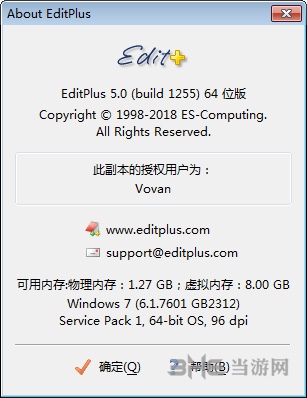
软件特色
1、editplus中文版默认支持HTML、CSS、PHP、ASP、Perl、C/C++、Java、JavaScript和VBScript等语法高亮显示,通过定制语法文件,可以扩展到其他程序语言,语言支持率高;
2、editplus中文版提供了与Internet的无缝连接,可以在EditPlus的工作区域中即时打开Intelnet浏览窗口。
3、EditPlus中文版提供多工作窗口。不用切换到桌面,可在工作区域中打开多个文档,无缝衔接;
4、配置了Java的编译器“Javac”以及解释器“Java”后,使用EditPlus的菜单可以直接编译执行Java程序。
5、editplus中文版界面简洁美观,且启动速度快吗,适合初学者使用。
软件功能
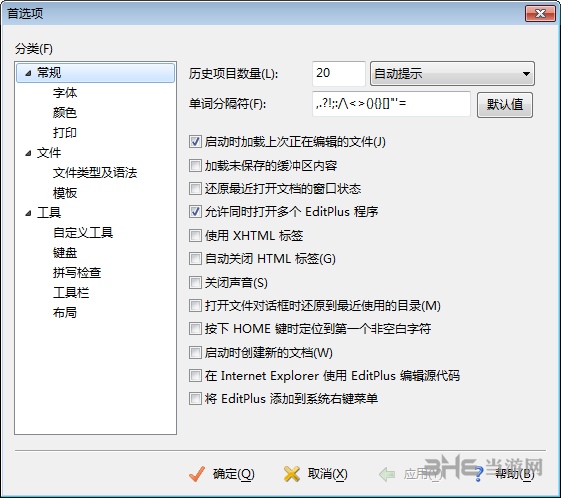
1、文本编辑器
editplus中文版是一套功能强大的文本编辑器,拥有无限制的Undo/Redo功能,可直接撤回误操作;还可进行英文拼字检查、自动换行、列数标记、语法高亮显示、垂直选择、搜寻功能等,记事本没有的超强功能你都可以在这儿找到;
2、(X)HTML编辑器
同时,EditPlus还是一个好用的(X)HTML编辑器。单击“File”——“New”——“HTMLPage”,就可以打开“HTML页面编辑器”窗口,使用其中工具就可以直接进行网页的编辑与创作;
3、书写电子邮件
用户发送电子邮件时,可以先在EditPlus中写好。写完之后,执行“文件”——“其他”——“发送邮件”,即可启动默认默认的邮件客户端,发送邮件;
4、锁定文件
执行“文件”——“其他”——“锁定文件”,就可将指定文件锁定,其他程序便无法修改;
5、复制为HTML
在“编辑”——“剪贴板”中有若干功能,其中“复制为HTML”一项十分特别,感兴趣的网友可以试试。
怎么设置中文
本次小编带来的中文版本是默认中文语言的,不过因为某些原因,部分用户的语言会发生改变,变成韩语或英语,想要切换语言则非常简单,在如图彩蛋位置,更改语言选项即可:
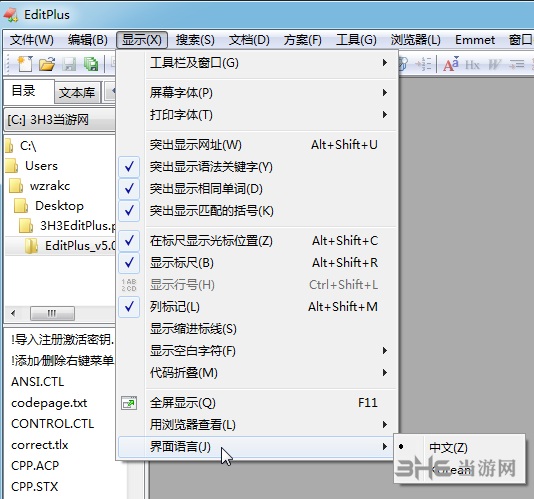
怎么设置编码格式
EditPlus的默认字符编码格式是适用于英文编程环境,所以我们要对此进行切换,不少用户咨询切换的方法,下面小编就带来教程,让你了解如何设置编码格式:
英文片EditPlus设置方法:
首先,在Tools下拉后选择Configure User Tools,弹出用户配置对话框然后,在下面的对
话框中的左侧选择Files设置项,在右侧面板中选择UTF-8编码即可:
最后点击OK,完成设置!
中文版设置方法:
其实和英文版的一样,都分四步,截图如下:
一
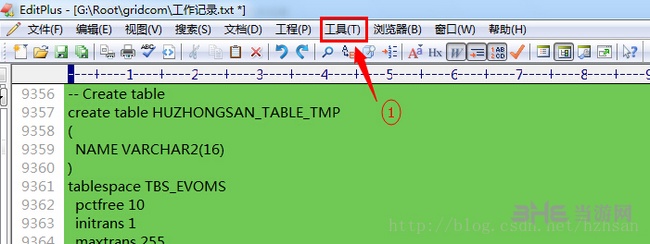
二
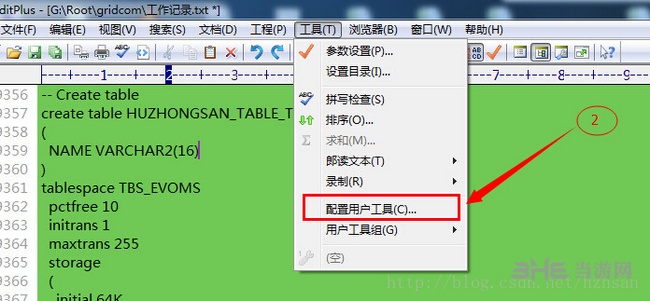
三
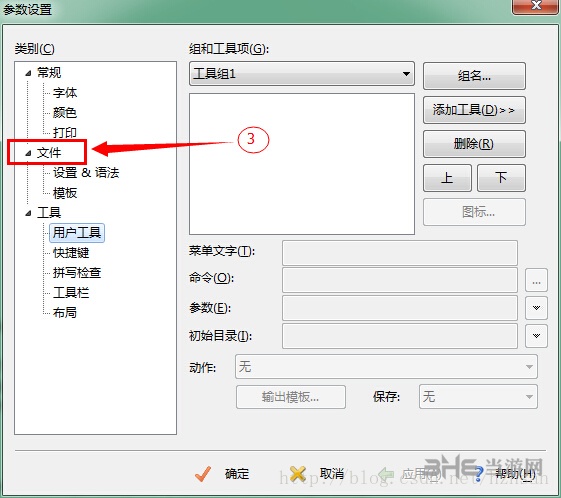
四
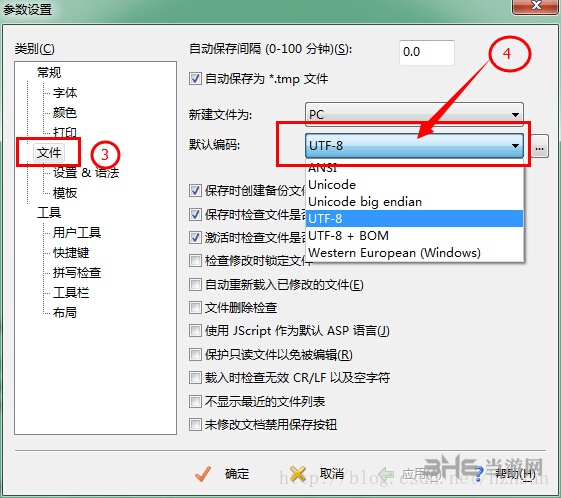
更新日志
由烈火汉化修正,修正原版多个问题,roustar31绿色便携化,解压后双击点我注册,确定导入注册表即为注册版!
+完全便携化,解压后运行点我注册导入注册表极为无限制注册版
包含64位和32位程序
新增加安装版:
可选右键菜单
可选设置IE默认查看源码程序
可选替换系统默认文档文件的右键编辑菜单的调用程序
自动识别系统位宽安装对应的版本
如果安装老版本,则不覆盖用户个性化设置
卸载可选保留设置
修改几处翻译不当问题
相关版本

代码编辑器下载页面是专门为广大程序员朋友整合的下载页面,因为不少用户咨询文本编辑器有哪些,所以小编将这些编程必备软件进行集合,方便有需要的用户进行查找和下载。
精品推荐
-

IntelliJ IDEA 2019
详情 -

Microsoft VC++6.0安装包
详情 -

Microsoft VC++2015版运行库
详情 -

VC++2019运行库
详情 -

RobotStudio
详情 -

Intel Visual Fortran
详情 -

Microsoft Visual Studio 2022
详情 -

Microsoft VC++2010运行库安装包
详情 -

源码编辑器4.0
详情 -

博途V18破解授权软件
详情 -

GX Works2
详情 -

microsoft visual studio 2019免费版
详情 -

hypermill2021超级加密狗破解版
详情 -

西门子博途v17破解版
详情 -

星三好图形化编程软件官方最新版
详情 -

VBSEdit9
详情
-
5 源码智造编辑器
装机必备软件









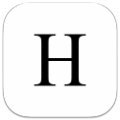



































网友评论